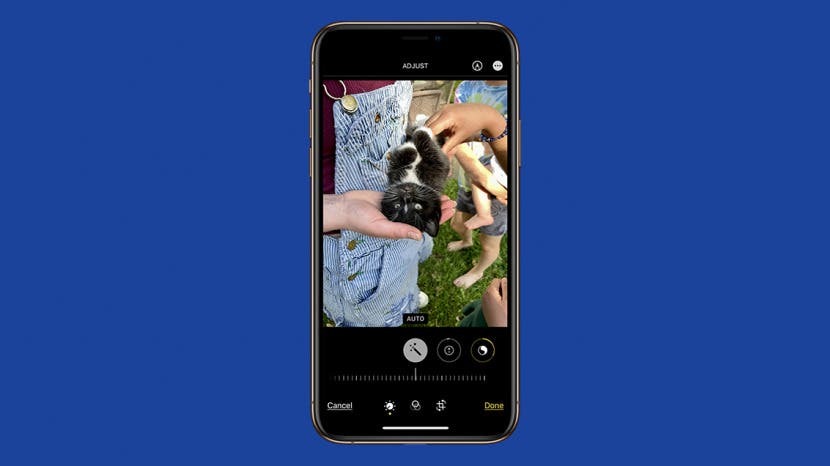
Kā manā iPhone tālrunī konvertēt PNG attēlu uz JPEG? Jums ir nepieciešams PNG pārveidotājs, vai arī varat izmantot bezmaksas, vienkāršu triku tieši Apple Photos lietotnē!
Saistīts: Kā saglabāt failu kā PDF iPhone un iPad
Vai vēlaties uzzināt, kā iPhone tālrunī mainīt PNG failu uz JPEG? Un, lai nedaudz dublētu, kas ir PNG fails un kas ir JPEG fails? Šeit mēs atbildēsim uz visiem jūsu jautājumiem! Lai iegūtu vairāk lielisku lietotnes Fotoattēlu pamācību, skatiet mūsu bezmaksas Dienas padoms.
Kas ir PNG fails un kas ir JPEG fails?
PNG (Portable Network Graphic) failam tiek izmantots paplašinājums .png, un tas var apstrādāt 16 miljonus caurspīdīgu krāsu. vai daļēji caurspīdīgu fonu, un izmanto bezzudumu saspiešanu, tāpēc saglabā visus sākotnējos datus, kad saspiests. JPEG (Apvienotā fotogrāfiju ekspertu grupa) izmanto vienu no šiem paplašinājumiem: .jpg, .jpeg, .jpe, .jif, .jfif vai .jfi. JPEG faili ir saderīgi ar lielāko daļu lietotņu, programmatūras un pārlūkprogrammu, aizņem mazāk vietas cietajā diskā nekā PNG fails, kā arī pārsūta un ielādējas ātrāk. Negatīvie aspekti ir tas, ka JPEG faili var zaudēt detaļas un izskatīties mazāk asi, salīdzinot ar to PNG datnēm.
Kā konvertēt PNG uz JPEG lietotnē Fotoattēli
Absolūti vienkāršākais PNG pārveidotājs ir lietotne Apple Photos. Viss, kas jums jādara, ir rediģēt fotoattēlu, un tas tiks saglabāts kā JPEG fails. Lai pārvērstu PNG par JPEG failu:
- Atveriet Fotoattēlu lietotne.
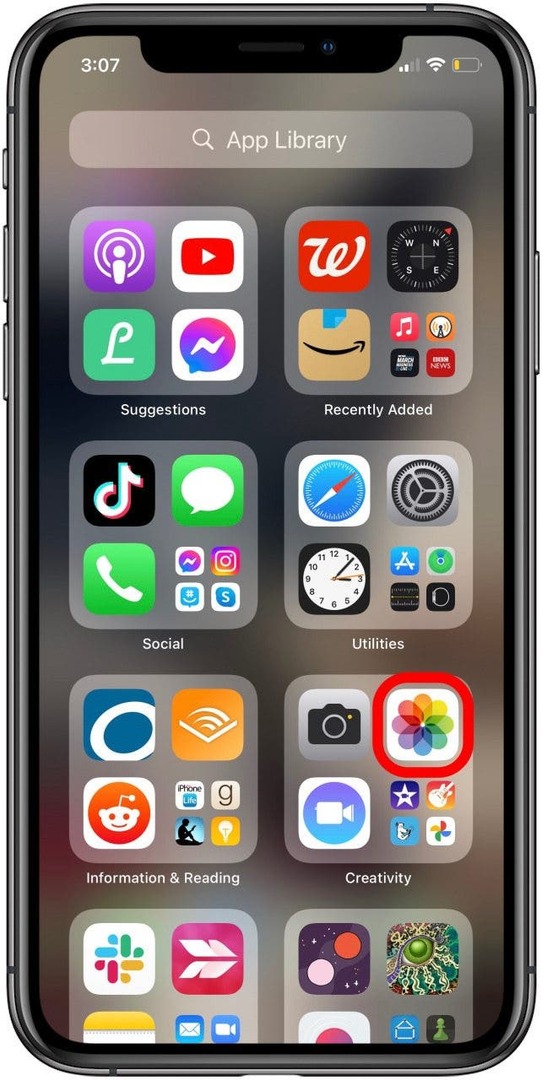
- Pieskarieties fotoattēlam, kuru vēlaties konvertēt JPEG formātā, un pieskarieties Rediģēt.
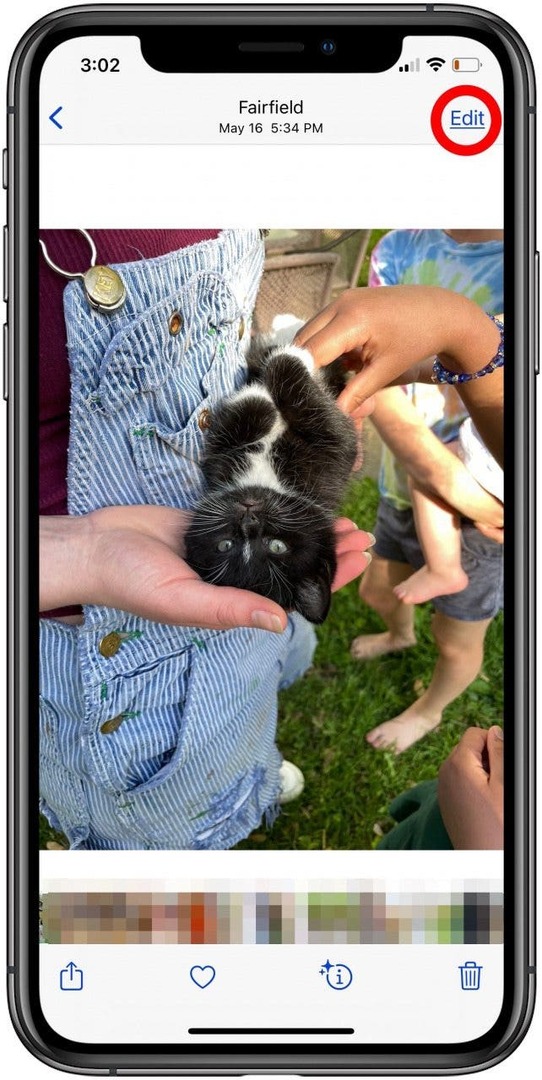
- Tagad veiciet fotoattēlā vajadzīgos labojumus. Vienkāršākais veids ir noklikšķināt uz Automātiskās uzlabošanas ikona, kas izskatās pēc burvju nūjiņas.
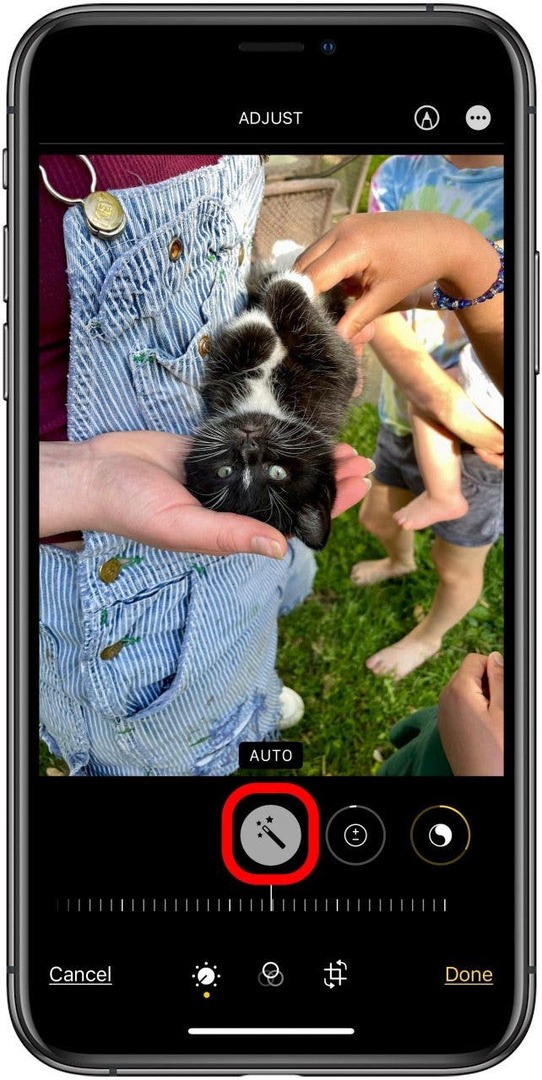
- Krāns Gatavs lai saglabātu labojumus, un, kopīgojot fotoattēlu, tas tiks nosūtīts JPEG formātā.
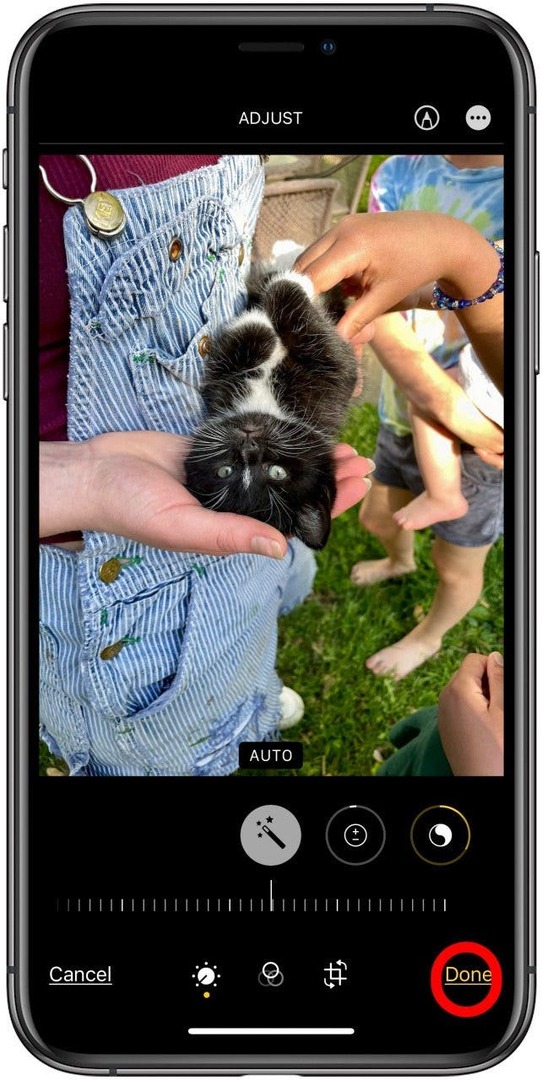
Kā konvertēt PNG uz JPEG, izmantojot lietotni Convertio
Ja nevēlaties rediģēt savu PNG failu lietotnē Fotoattēli, joprojām varat konvertēt failu JPEG failā savā iPhone tālrunī, taču, lai to izdarītu, jums būs jāizmanto trešās puses lietotne, vietne vai paplašinājums. Funkciju rakstītājs Olena Kagui lietojumiem Convertio. Viņa saka: "Convertio vietne ir mans labākais draugs, bet jūs varat izveidot tikai desmit failus dienā bez maksas un ir jāaugšupielādē. un lejupielādējiet tos atsevišķi." Tas prasa vairāk darbību nekā lietotnes Fotoattēli metode, taču, kad esat pieradis, tas ir ļoti vienkārši to. Lai izmantotu Convertio:
- Dodieties uz Convertio.co, pieskarieties Izvēlieties Failiun tālāk atlasiet no PNG uz JPEG.
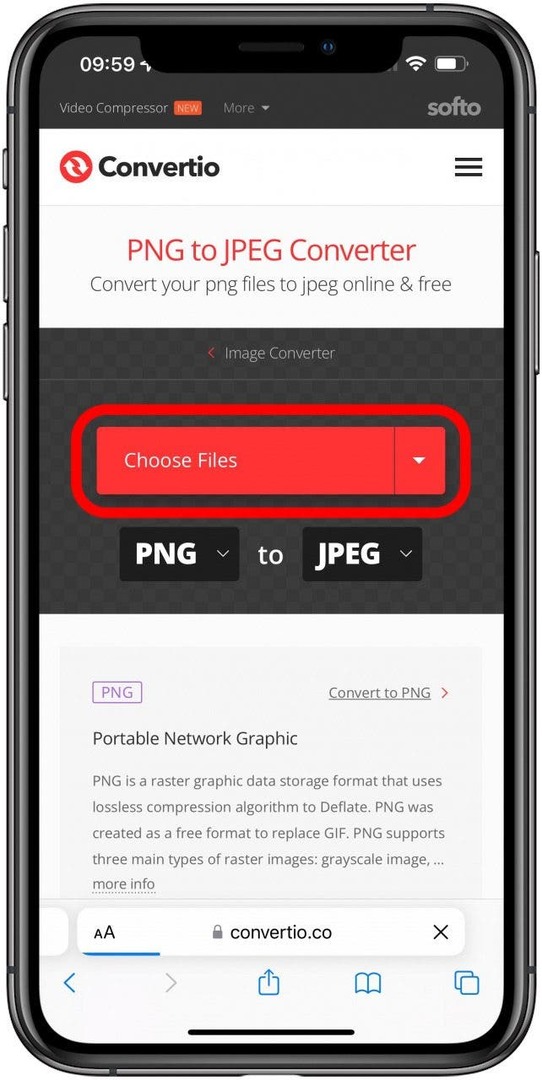
- Krāns Fotogrāfiju bibliotēka.
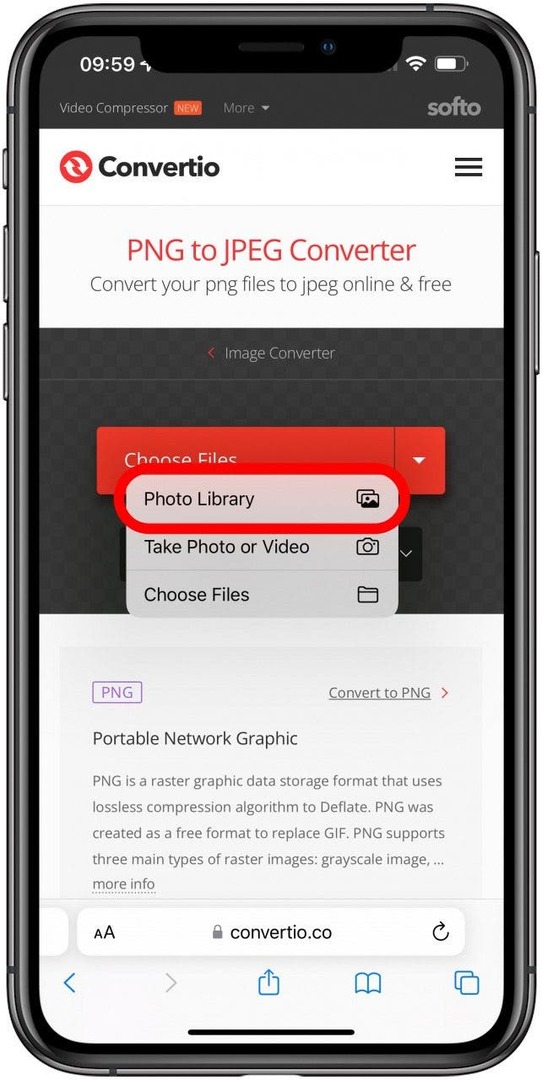
- Lietotnes Fotoattēli bibliotēkā pieskarieties fotoattēlam, kuru vēlaties konvertēt.
- Krāns Konvertēt.
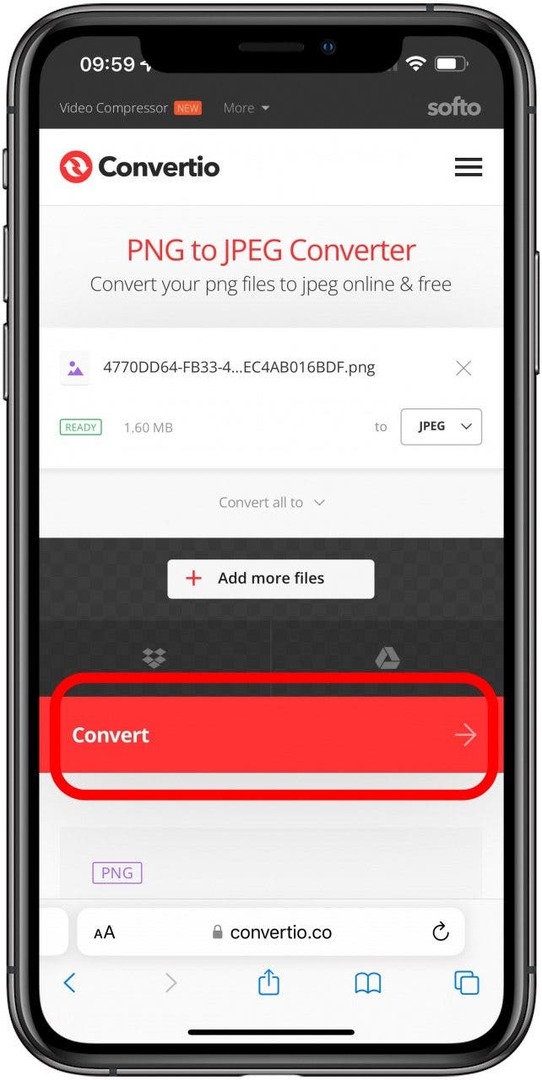
- Krāns Lejupielādēt kad konvertēšana ir pabeigta.
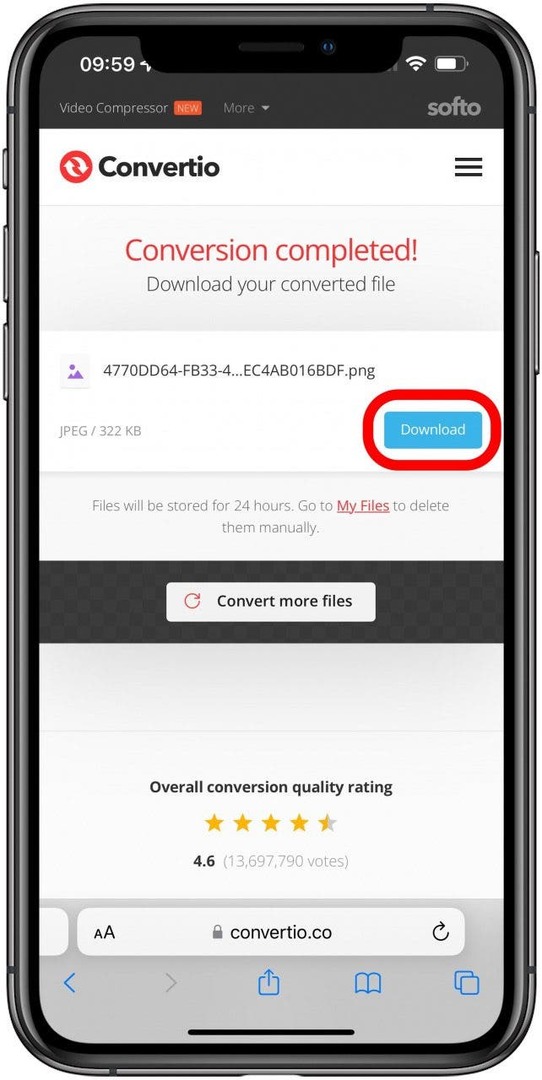
JPEG tiks lejupielādēts jūsu iPhone lietotnē Faili, tāpēc atveriet lietotni Faili, pieskarieties cilnei Pārlūkot ekrāna apakšā un pieskarieties Lejupielādes, lai atrastu savu JPEG.